教程详情
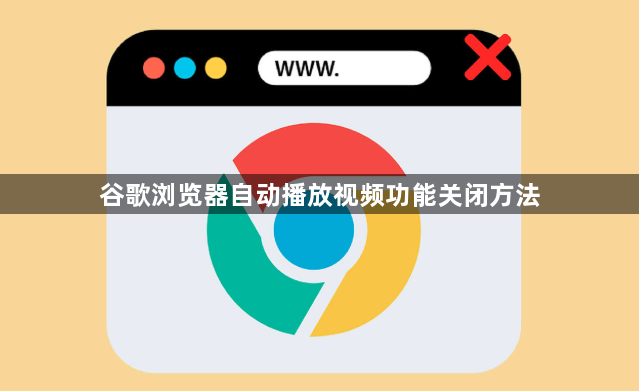
1. 通过Chrome设置关闭:打开Chrome浏览器,点击右上角的三个点图标,选择“设置”。在左侧菜单中点击“隐私和安全”,再点击“网站设置”。找到“媒体自动播放”选项,将其设置为“禁止”或“询问”。
2. 使用Chrome Flags实验功能:在Chrome地址栏输入`chrome://flags/autoplay-policy`,按回车键。找到“Autoplay policy”设置项,将其改为“Document user activation is required”,然后重启浏览器。
3. 安装扩展插件:打开Chrome网上应用店,搜索并安装如“AutoPlayStopper”等扩展程序。安装后,根据插件提示进行设置,通常可选择完全阻止所有网站的自动播放视频,也可添加特定网站为例外。
4. 调整站点权限:打开经常自动播放视频的网站,点击地址栏左侧的“锁”图标,找到“自动播放”选项,选择“阻止”或“询问”。









